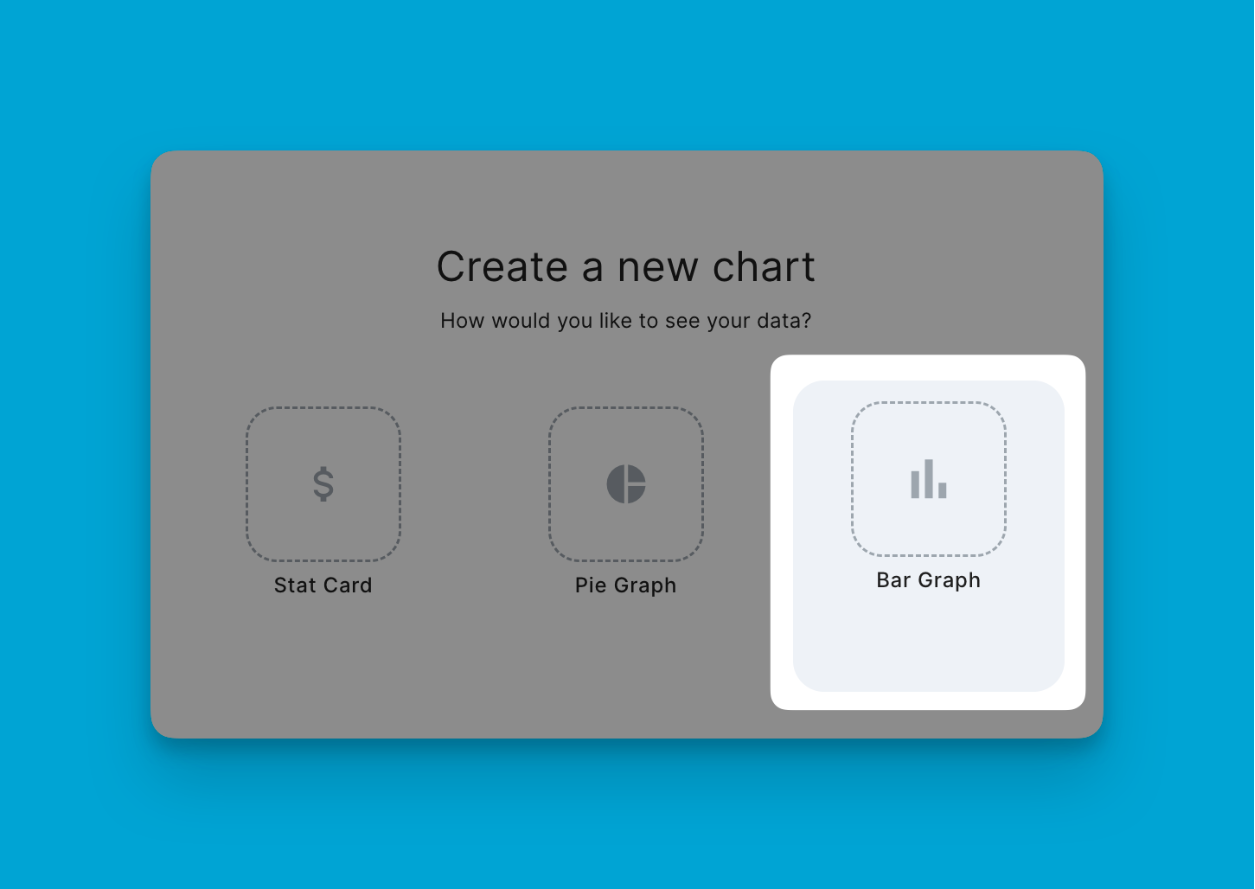Los gráficos de barras proporcionan una forma útil de analizar y comparar valores a través de categorías de datos de manera visual. La altura de cada barra representa la magnitud de los valores dentro de esa categoría.
Creando un Gráfico de Barras
Establecer Título
Comienza estableciendo un título descriptivo para tu gráfico de barras. Indica claramente qué datos se están graficando.
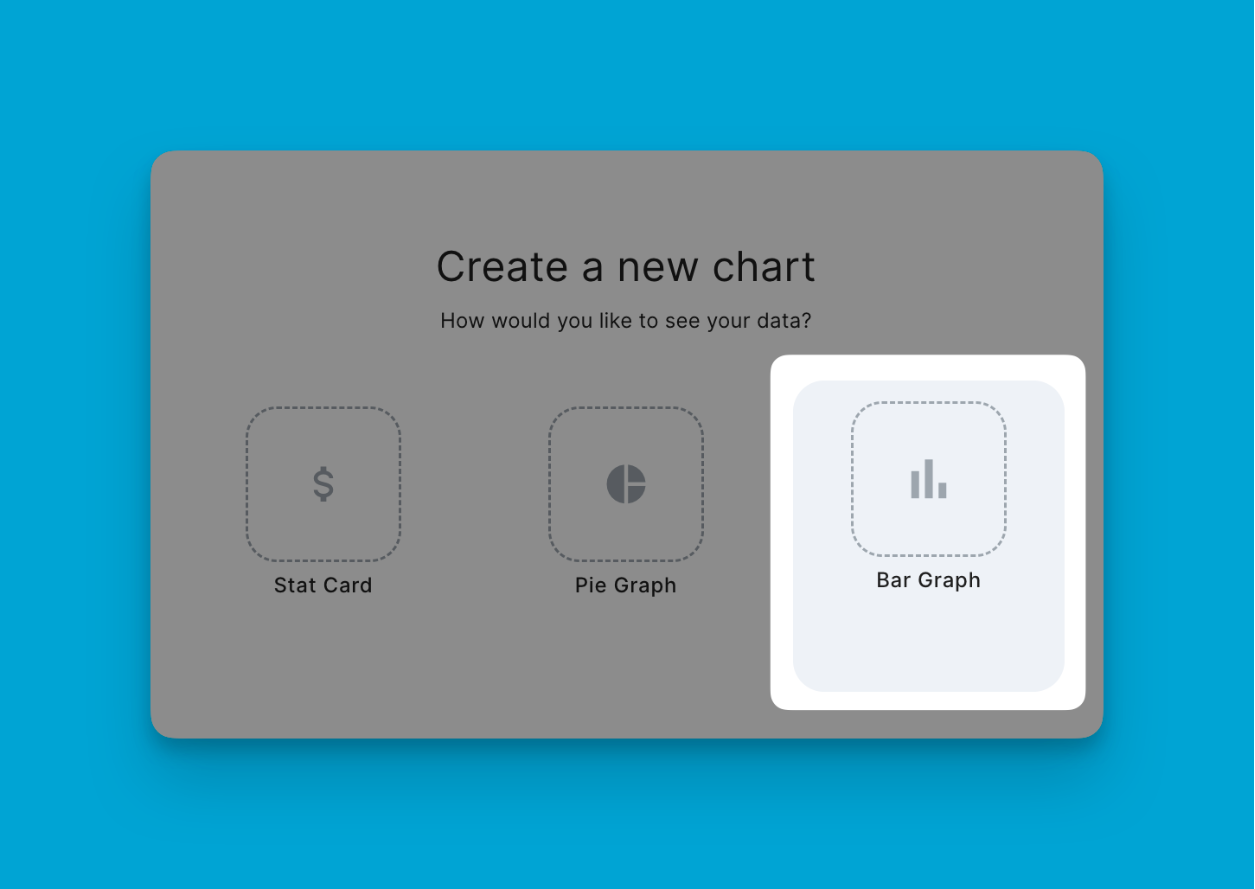
Elegir Tipo de Creación de Barras
Decide entre la creación manual de barras o automática:
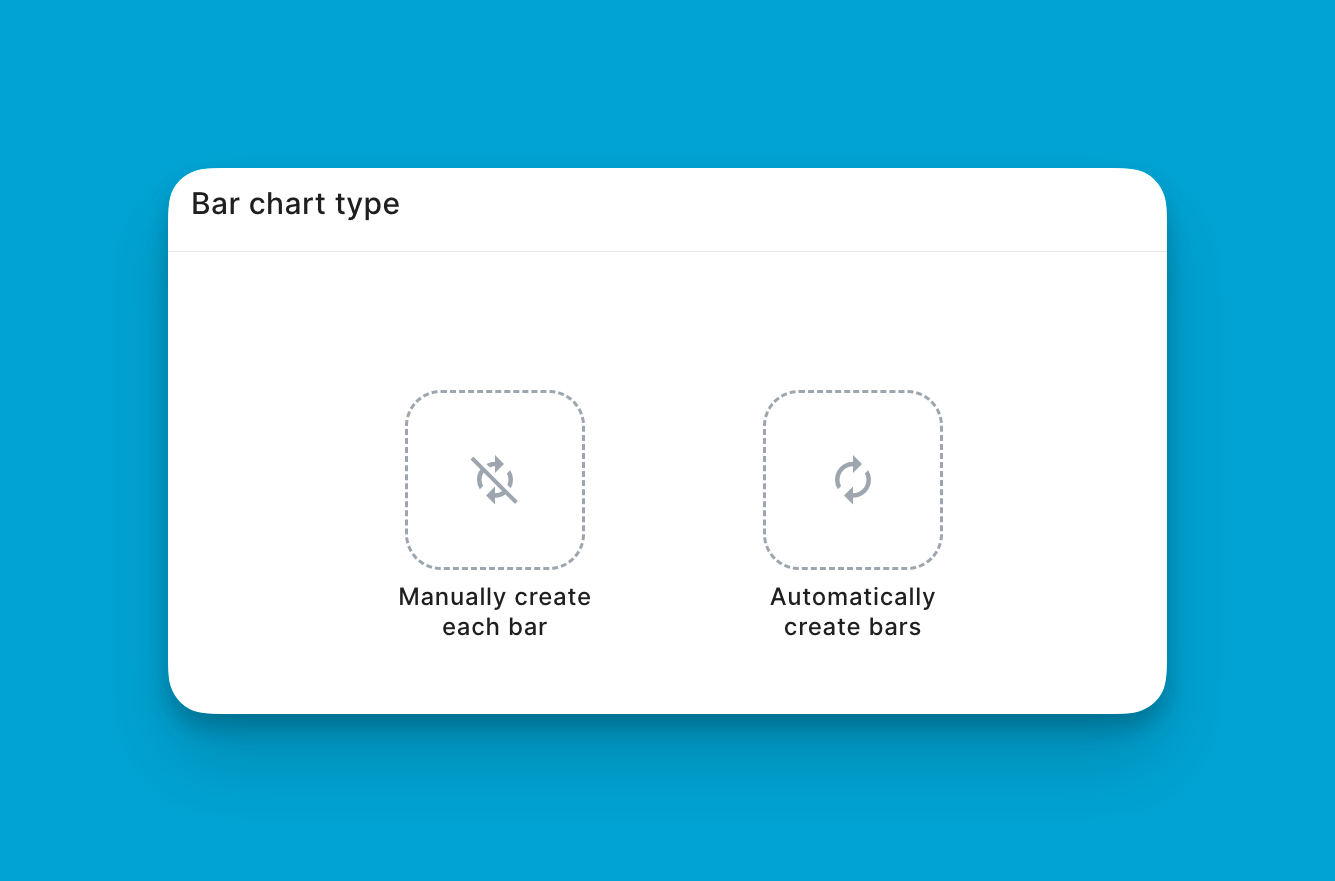
Manual
Personaliza cada barra completamente, incluyendo su fuente de datos, etiqueta, color y lógica. Permite precisión, pero requiere más esfuerzo.
Seleccionar Campo de Categoría
A continuación, elige el campo que contiene las categorías a representar como barras. Las opciones comunes incluyen región, línea de producto, estado de prioridad, etc. Este campo determina el número de barras.
Elegir Campo de Valor
Luego, selecciona el campo numérico que determinará las alturas de las barras. Las elecciones típicas incluyen ingresos, asignación de presupuesto, conteo de registros, etc. Los valores de este campo dictarán la longitud de la barra.
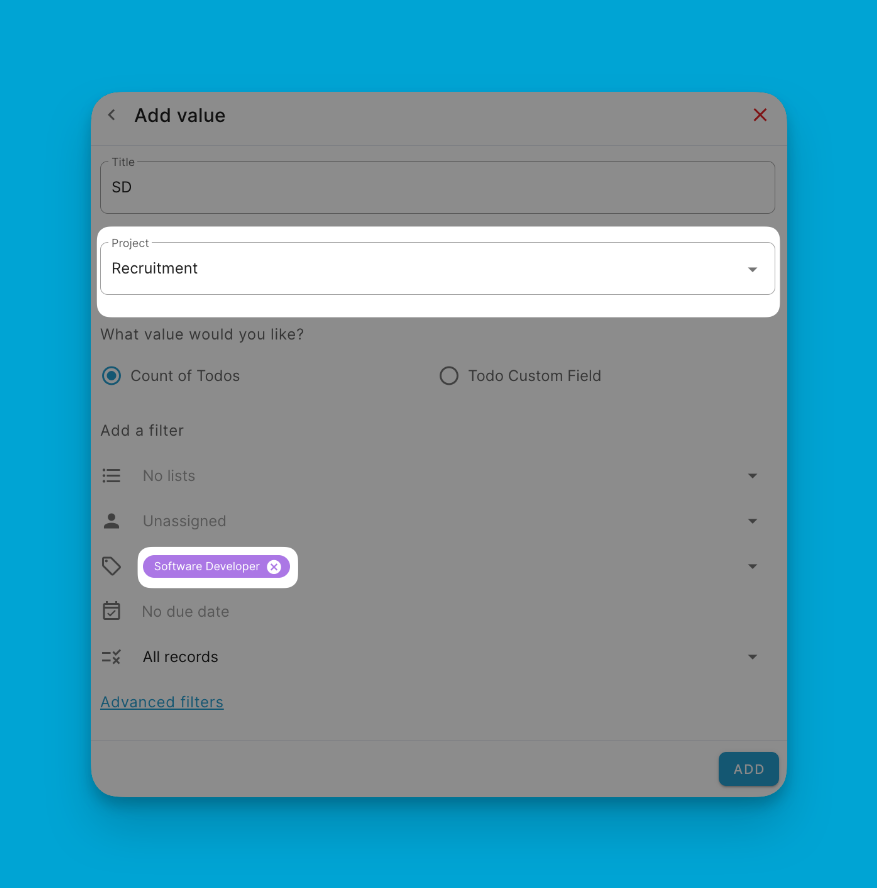
Filtrar (Opcional)
Aplica filtros para reducir el análisis a un subconjunto de datos si lo deseas. Se pueden agregar cualquier filtro de vista de proyecto existente.
Personalizar Visuales y Analizar
Ajusta configuraciones visuales como colores, intervalos y etiquetas. Luego, obtén información comparando el rendimiento a través de categorías.
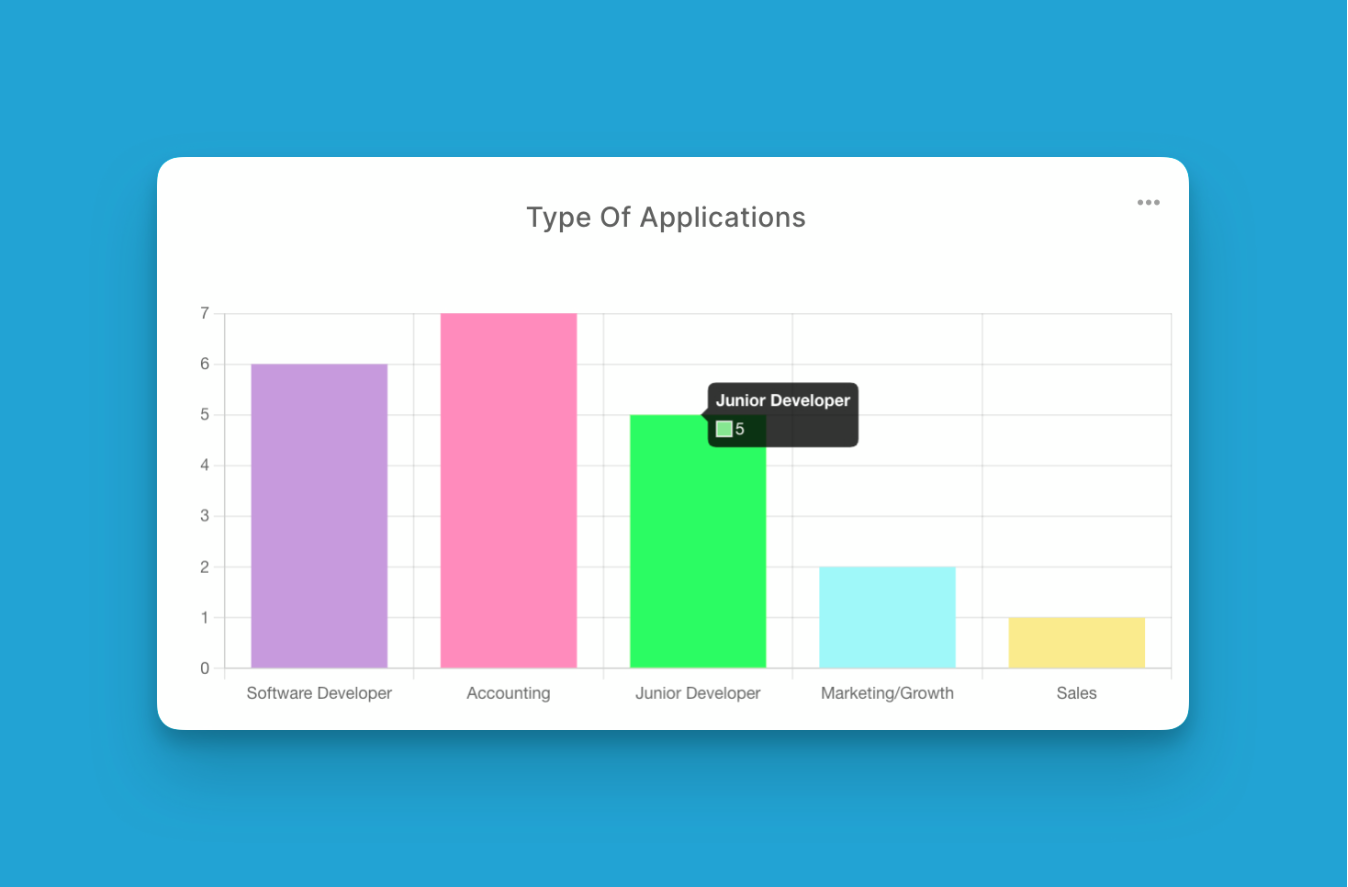
Automático
Un proceso simplificado donde el título, las categorías y los valores son suficientes para generar el gráfico de barras completo con solo unos pocos clics.
También puedes ajustar las barras automáticas según tus necesidades y agregar cualquier filtro necesario.
Los gráficos de barras transforman los datos del proyecto en análisis visuales intuitivos centrados en comparar valores métricos categóricamente en Blue.